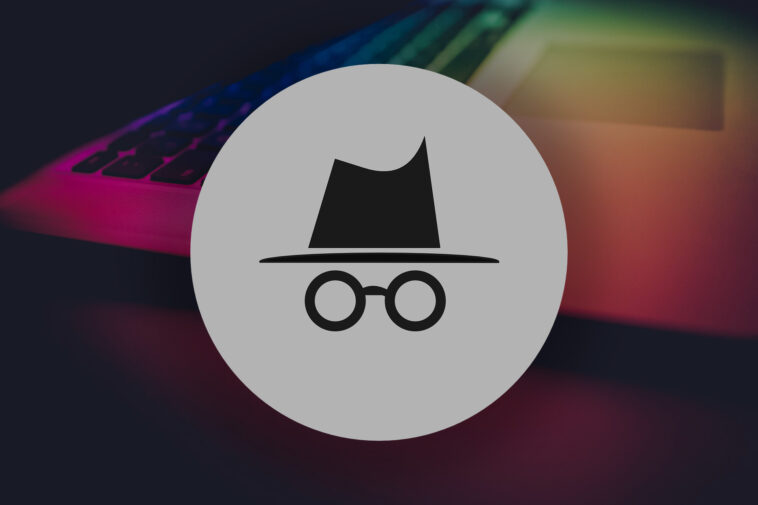Favori Tarayıcınızda Gizli Mod ile Web Takibini Nasıl Engellersiniz?
Bu içeriğimizde; Chrome, Safari, Microsoft Edge ve Firefox tarayıcılarında gizli modu açarak bazı çevrimiçi etkinliklerinizi nasıl gizleyebileceğinize yer verdik.
Favori Tarayıcınızda Gizli Mod ile Web Takibini Nasıl Engellersiniz?
Firefox’ta Gizli Mod
Firefox’ta gizli moda geçmek için sağ üst köşede yer alan üç çizgi simgesine tıklayın. Daha sonra Yeni Özel Pencere seçeneğine tıklayın. Gizli moda geçiş yaptığınız pencerede en alt kısımda bir bilgilendirme yer alır. Firefox, tüm gizli pencereleri kapattığınızda arama ve gezinti geçmişinizi temizler ama bu sizi anonim yapmaz. Bu bilgilendirmenin altında yer alan bağlantıya tıklayıp daha fazla bilgi alabilirsiniz. Bununla birlikte, Firefox’ta yer alan uzantılar, siz gizli modu kullanırken varsayılan olarak kapalıdır. Ancak bu modda iken devre dışı bırakılmış olan bir uzantıyı etkinleştirmek için sağ üst köşede yer alan üç noktaya tıklayın. Eklentiler ve Temalar > Uzantılar adımlarını izleyerek etkinleştirmeyi tamamlayın.
Chrome’da Gizli Mod
Chrome’a giriş yapın ve gizli modu açmak için sağ üst köşede yer alan üç noktaya tıklayın. Ardından Yeni gizli pencere yazan seçeneği seçin ya da isterseniz Ctrl+Shift+N tuşlayın. Artık gizli moda geçiş yapmış olursunuz ve karşınızda koyu temayla yeni bir pencere görürsünüz. Bundan sonra istediğiniz herhangi bir web sitesinde normal bir şekilde gezinebilir, işlemlerinizi gerçekleştirebilirsiniz. Ayrıca birden fazla web sitesini aynı anda başlatmak istediğinizde açtığınız yeni sekmeler, gizli modda kalmaya devam edecektir. Gizli modda olduğunuzu adres alanı ile başlık çubuğunun koyu temada olmasından ve sağ üst köşedeki gizli sembolün yanında yazan “gizli mod” yazısından anlayabilirsiniz.
Microsoft Edge’de Gizli Mod
Edge tarayıcısında sağ üst köşede yer alan üç noktaya tıklayın. Daha sonra Yeni inPrivate Penceresi ögesini seçin. Ayrıca gizli moda geçtiğiniz bu pencerede, “InPrivate göz atma neler yapar?” ve “InPrivate göz atma neler yapmaz?” başlıkları altında bazı bilgilendirmeler yer alır, bunları okuyun. Bununla birlikte, “InPrivate modda göz atarken her zaman “Katı” izleme engellemesini kullan” yazan cümlenin hemen yanında yer alan anahtarı aktif hâle getirirseniz, daha gelişmiş bir gizlilik hizmeti alırsınız.
Safari Gizli Mod
macOS cihazınızda Safari’de gizli moda geçmek için Dosya > Yeni Özel Pencere adımlarını izleyin. Gizli moddan çıkmak isterseniz de açtığınız pencereyi kapatmanız yeterli olacaktır.
Hatırlatma: Gizli mod, internet kullanıcıları için kusursuz bir gizlilik sunmaz. Bunun nedeni ise gezindiğiniz web sitelerinin gerçekleştirdiğiniz bazı işlemleri izleyebilmesidir. Bununla birlikte gizli mod, bir VPN kullanmak istemeyen kişilerin çevrimiçi ortamda belirli bir dereceye kadar gizli kalmasına olanak tanıyan en basit yöntemlerden biridir
İlgili:
- Wi-Fi Parolanızı iPhone ve Android’de Nasıl Paylaşırsınız?
- Siber Güvenliği Eğlenceli Hâle Getiren Oyunlar!
- En İyi Ücretsiz VPN’ler!
- 2022’nin En İyi Antivirüsleri!